パソコンでExcelやWordなどファイルやデータを保存したのにどこに行ったか分からなくなることありますよね?
保存先設定を変えていなければ『ワンドライブ(OneDrive)』か『ドキュメント』または『ダウンロード』の中に保存されています。
OneDriveはMicrosoftが提供しているクラウドストレージになります。
昔は無料で15GBだったんですが今は5GBになっちゃいましたね・・・
パソコンのワンドライブ(OneDrive)はどこにあるの?
保存したファイルはどこにあるのか?
仮に『2023営業計画』というExcelを探すとしましょう。
エクスプローラーから確認する
エクスプローラーを開いている場合は、こちらから開いた方が早いです。
まずはエクスプローラーのワンドライブ(OneDrive)から探してみましょう。
▼クイック アクセスの下に『One Drive』があるのでクリックするとファイルが開きます。

このフォルダの中にお探しのファイルがなければ『ドキュメント』を探してみましょう。
▼ドキュメントをクリックします。『2023営業計画』が見つかりました。
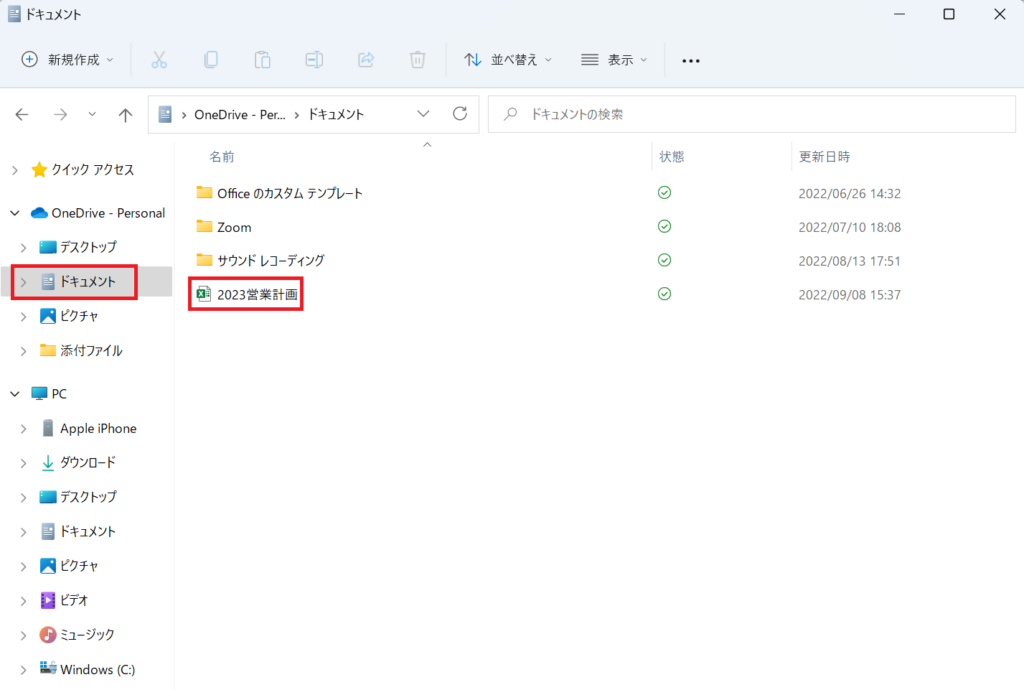
パソコンのワンドライブ(OneDrive)を同期していない場合は
ワンドライブ(OneDrive)にサインイン・同期をしていない場合はPC→『ドキュメント』に保存されている可能性があります。
▼PC→『ドキュメント』をクリックします。『2023営業計画』が見つかりました。
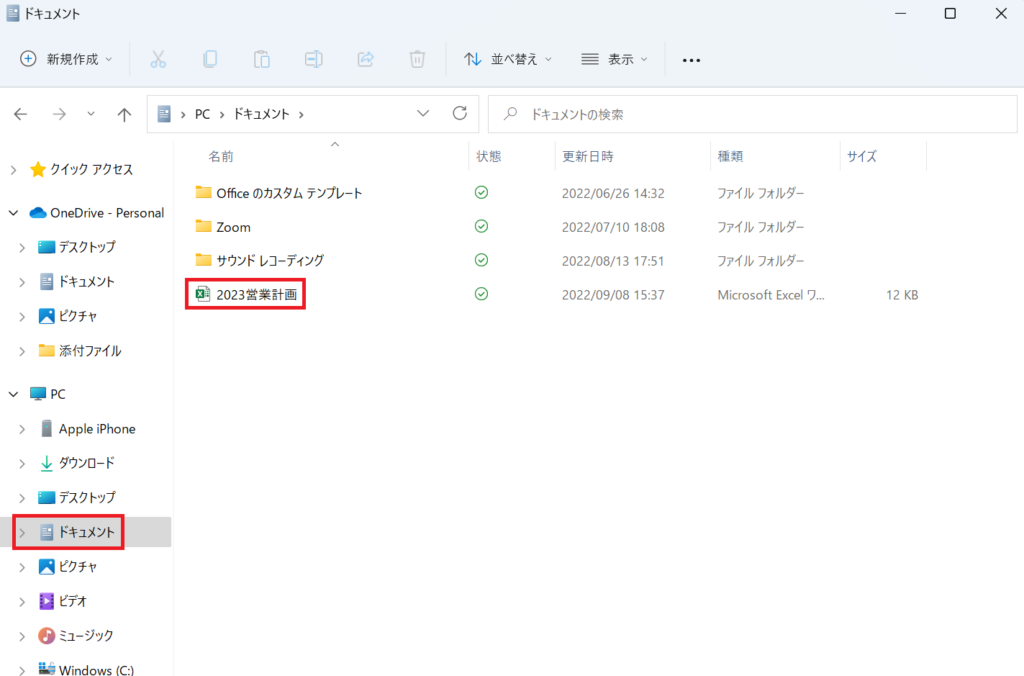
ダウンロードしたファイルの保存先が分からない場合
ダウンロードしたファイルを編集して保存先を指定しなかった場合はダウンロードに保存されます。
ブラウザのダウンロードからファイルを探してみる。
基本的にどのブラウザにもダウンロードの場所があるのでchromeを例に説明します。
▼右上の『︙』→『ダウンロード』をクリックします。
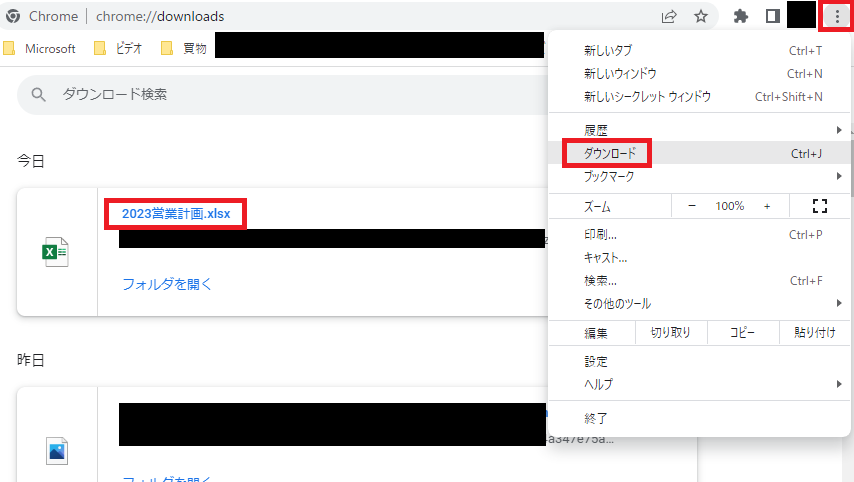
開いて確認してみましょう。
エクスプローラーからダウンロードファイルを探してみる。
▼『Windowsロゴキー』+『E』でエクスプローラーを起動して『ダウンロード』をクリックします。

Excelを起動して確認してみましょう。
パソコンのワンドライブ(OneDrive)をタスクバーから確認する
OneDriveは色々な場所からアクセスできます。
さきほどエクスプローラーからワンドライブ(OneDrive)にアクセスしましたが他にもあります。
タスクバーの右端からもワンドライブ(OneDrive)にアクセスしましょう。
▼タスクバーの『^』→『ワンドライブ(OneDrive)』→『フォルダを開く』の順にクリックすると開きます。
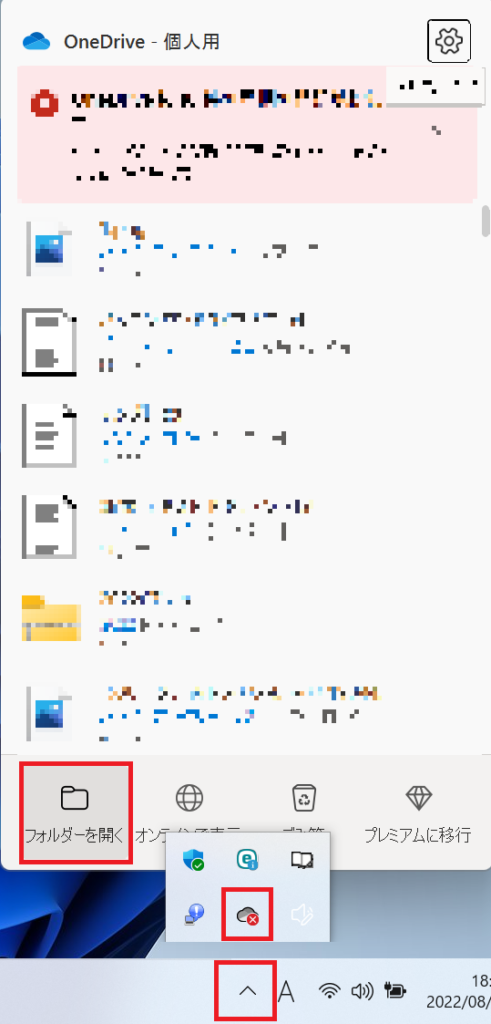
パソコンのワンドライブ(OneDrive)はWebでも確認できる
クラウドストレージなのでwebでも確認することができます。
ワンドライブ(OneDrive)へのサインイン
▼Microsoftアカウントに登録している『メール、電話番号、またはSkype』を入力して『次へ』をクリックします。
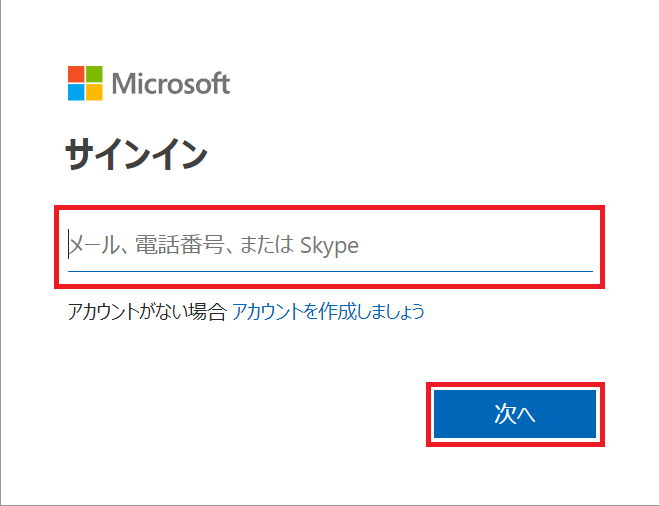 ▼登録アドレスにコードが届くので入力して『サインイン』をクリックします。
▼登録アドレスにコードが届くので入力して『サインイン』をクリックします。
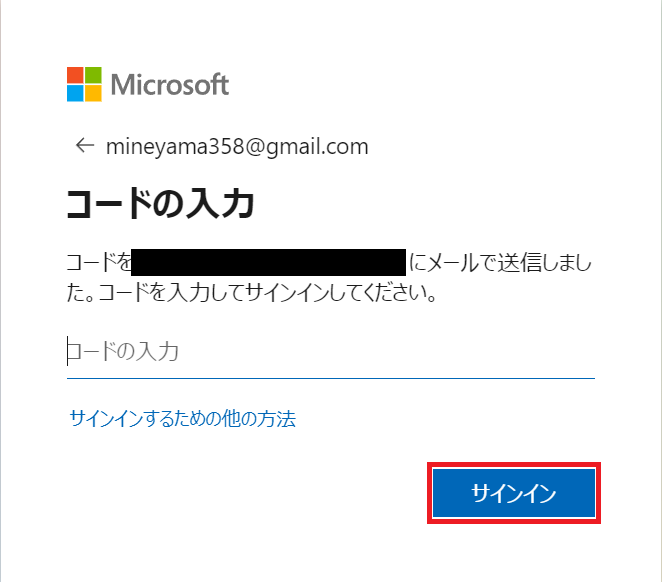
▼OneDriveにサインインできました。
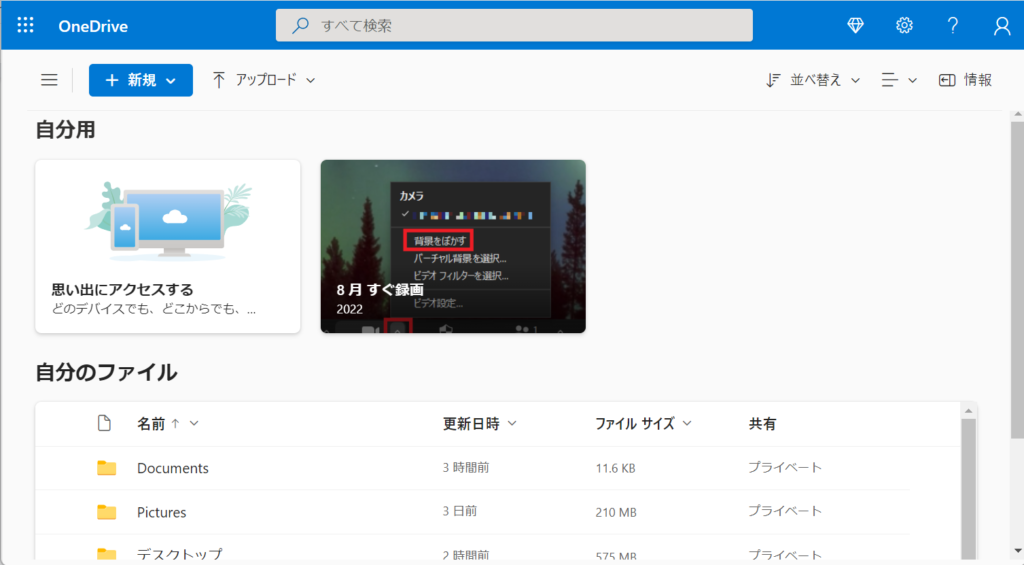 私は今では現在進行形のファイルをOneDriveに保存しどこでも作業できる状態で使っています。
私は今では現在進行形のファイルをOneDriveに保存しどこでも作業できる状態で使っています。
▼スタートメニューから検索窓に『わんどらいぶ』と入力すると開けます。
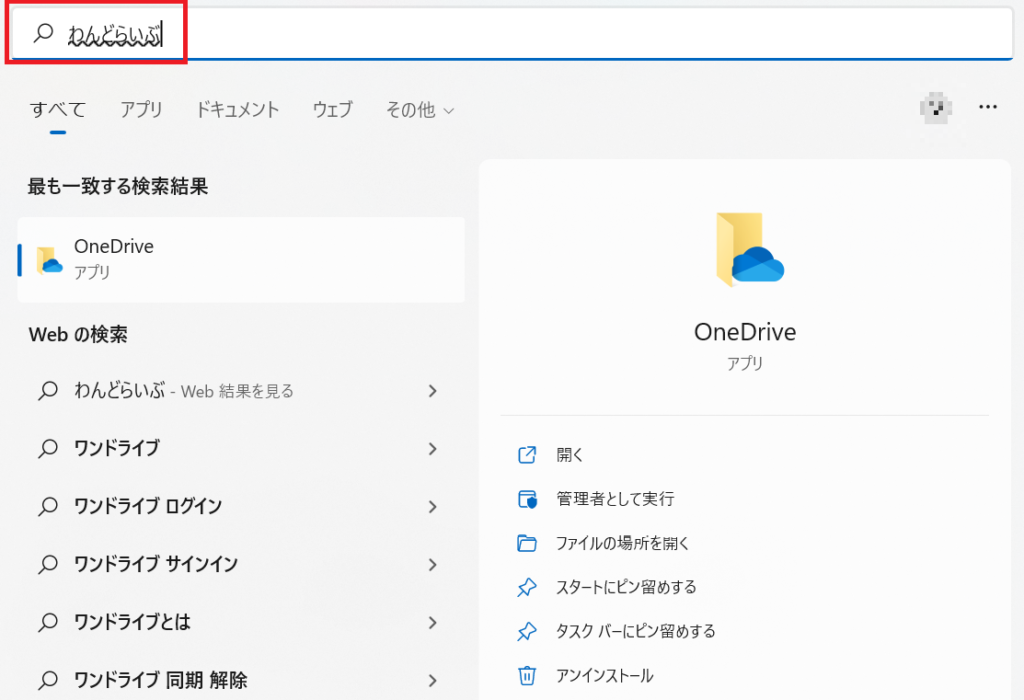
パソコンのワンドライブ(OneDrive)の自動同期方法
ワンドライブ(OneDrive)は無料で5GBまで保存が可能です。
自動同期していれば少しのタイムラグはあるにせよパソコンが壊れたなどのトラブルに保険が掛けられます。
▼タスクバー右の『^』をクリックしワンドライブ(OneDrive)を右クリックして『設定』をクリックします。

▼タブの『バックアップ』から『バックアップを管理』をクリックします。

▼デスクトップ・ドキュメントは『バックアップを停止』と表示されていますが、この状態は同期されている状態です。
写真は何も表示されていないので『写真』をクリックして『バックアップの開始』をクリックします。
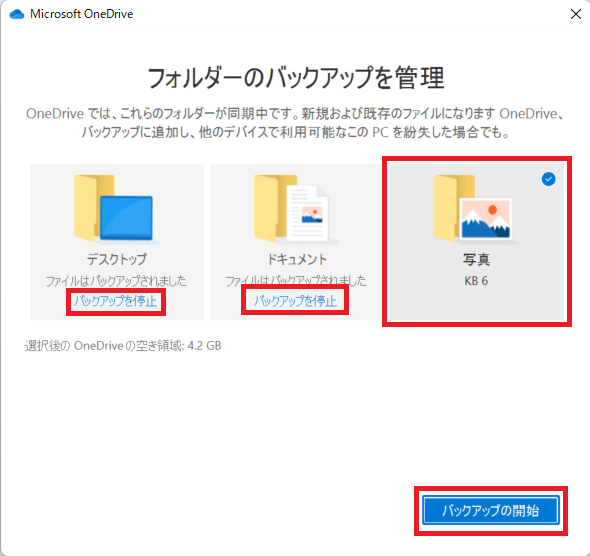
▼これでバックアップが開始されました。
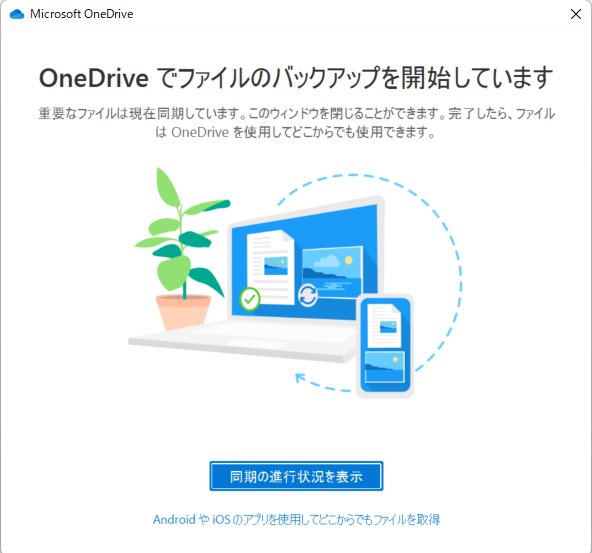
パソコンのワンドライブ(OneDrive)はどこ?ExcelやWordは保存されているの?まとめ
ワンドライブ(OneDrive)の魅力は、なんといってもMicrosoftアカウントでサインインするとネット上で編集できるところですよね。
ネット環境さえあればいつでもどこでも追記編集できます。
しかもパソコンのデータを自動で同期しているので余計な手間が省け私としては大変重宝しています。
大事なデータをOneDriveに同期していればパソコンが壊れてデータが取り出せない。
専門業者に頼めばお金かかるし・・・という事がなくなります。
ワンドライブ(OneDrive)を活用してください。



コメント